მთავარი მიზეზი, რის გამოც შესაძლოა თქვენს კომპიუტერთან რამდენიმე დისპლეი გქონდეთ დაკავშირებული, შეიძლება იყოს ის, რომ შესაძლოა გსურდეთ, რომ თქვენი დავალების პანელი ყველა მათგანზე იყოს ნაჩვენები. ან დავუშვათ, რომ თქვენ გაქვთ 4 დისპლეი დაკავშირებული თქვენს კომპიუტერთან, მაგრამ გსურთ, რომ ამოცანების პანელი გამოჩნდეს მხოლოდ ერთ მათგანზე. ან თუნდაც რთული, გსურთ ამოცანების პანელი გამოჩნდეს თქვენს მთავარ მონიტორზე და მონიტორზე, სადაც ფანჯარა ღიაა. კარგად, მიუხედავად იმისა, რომ ეს შეიძლება ძალიან რთულად ჟღერდეს რეალურად მორგებისთვის, შეიძლება გაგიკვირდეთ, რომ იცოდეთ, რომ ეს ყველაფერი არის Windows-ის ჩაშენებული ფუნქციები, რომლებიც უბრალოდ უნდა იპოვოთ.
ამ სტატიაში ჩვენ გასწავლით, თუ როგორ შეგიძლიათ ასწავლოთ თქვენს დავალების ზოლს, მოიქცეს ისე, როგორც თქვენ გინდათ, რომ მოიქცეს, როდესაც საქმე ეხება სად უნდა იყოს ნაჩვენები. წაიკითხეთ, რომ გაიგოთ, თუ როგორ შეგიძლიათ დაეუფლოთ ამ სუპერ მაგარი ხრიკს.
რეკლამა
გამოსავალი
Ნაბიჯი 1: პირველ რიგში, ჩვენ უნდა გავუშვათ პარამეტრები განაცხადი. ამისთვის, დააწკაპუნეთ მარჯვენა ღილაკით ზე Windowsდაწყება მენიუს ხატულა და შემდეგ დააწკაპუნეთ პარამეტრები ვარიანტი.

ნაბიჯი 2: Ზე მარცხენა სარკმელი პარამეტრების ფანჯარაში დააწკაპუნეთ პერსონალიზაცია ჩანართზე და მარჯვენა ფანჯარა პანელი, დააწკაპუნეთ დავალების პანელი.

ნაბიჯი 3: როგორც შემდეგი, გადაფურცლეთ ქვემოთ და დააწკაპუნეთ დასახელებულ ფილაზე დავალების ზოლის ქცევები.

ნაბიჯი 4: ახლა, ამოცანების ზოლის ქცევის გაფართოებული სიიდან, შეამოწმეთ ყუთი ვარიანტის შესაბამისი აჩვენე ჩემი დავალების პანელი ყველა ეკრანზე.
ასევე, ქვეშ აჩვენე ჩემი დავალების პანელი ყველა ეკრანზე ჩამრთველი, თქვენ შეძლებთ იხილოთ ჩამოსაშლელი მენიუ, რომელიც შეესაბამება პარამეტრს მრავალი ეკრანის გამოყენებისას, აჩვენე ჩემი დავალების ზოლის აპები. ამ ჩამოსაშლელი მენიუდან აირჩიეთ ყველა დავალების ზოლი თუ გსურთ დავალების პანელი გამოჩნდეს თქვენს აპარატთან დაკავშირებულ ყველა მონიტორზე.
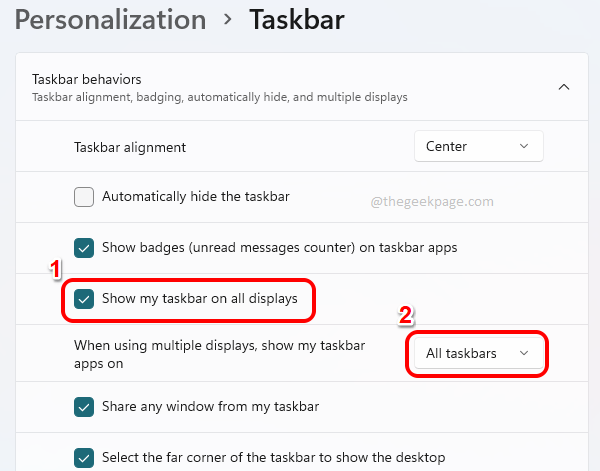
ნაბიჯი 5: წინააღმდეგ შემთხვევაში, თუ გსურთ, რომ დავალების პანელი გამოჩნდეს მხოლოდ მთავარ მონიტორზე და მონიტორზე, სადაც ფანჯარა ღიაა, მაშინ შეგიძლიათ აირჩიოთ ელემენტი ძირითადი დავალების პანელი და დავალების პანელი, სადაც ფანჯარა ღიაა ოფციის შესაბამისი ჩამოსაშლელი მენიუდან მრავალი ეკრანის გამოყენებისას, აჩვენე ჩემი დავალების ზოლის აპები.
რეკლამა
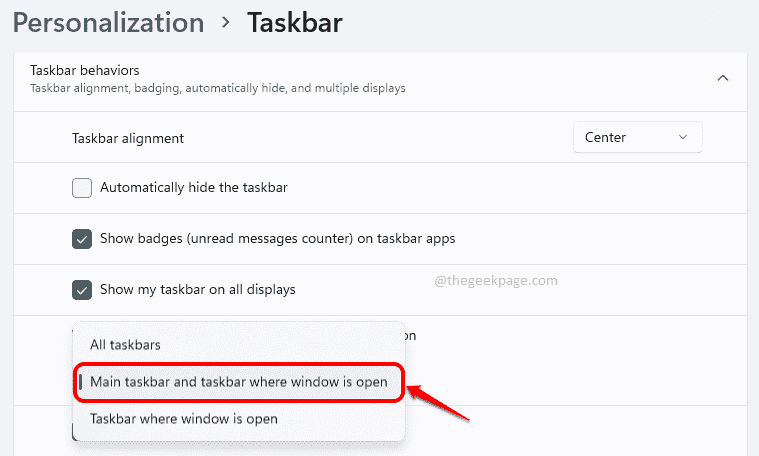
ნაბიჯი 6: სხვა შემთხვევაში, თუ გსურთ ამოცანების პანელი გამოჩნდეს მხოლოდ მონიტორზე, სადაც ფანჯარა ღიაა, მაშინ შეგიძლიათ აირჩიოთ სამუშაო პანელი, სადაც ფანჯარა ღიაა ჩამოსაშლელისთვის მრავალი ეკრანის გამოყენებისას, აჩვენე ჩემი დავალების ზოლის აპები.
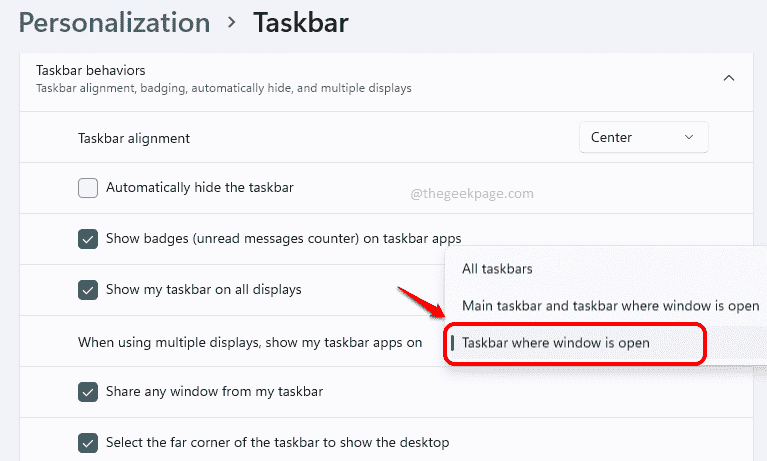
დიახ, Windows უზრუნველყოფს პერსონალიზაციის ამ დონეს თუნდაც მცირე ელემენტისთვის, როგორიცაა დავალების პანელი.
გთხოვთ, გვითხრათ კომენტარების განყოფილებაში, თქვენთვის სასარგებლო აღმოჩნდა თუ არა სტატია.


